
自動配信メール管理(配信条件設定)
自動配信メールとは
「自動配信メール」は、登録や問い合わせなどのアクションをトリガーとしてシステムから自動で配信されるメールです。会員登録後に届く「登録完了」通知や、ECサイトで商品購入後に「購入完了」を通知するメールなどがあげられます。
事前に各モジュールのシート設定・項目設定などの基本構築は完了していること、
メール配信に関連のある、シート編集画面の「メール配信設定」も確認しておきます。
基本的な設定手順
- 運用にあたり、どのような配信条件が必要かを整理する。
例)「Webページの閲覧者が会員登録した際に登録者と管理者にメールを送信する」「会員のパスワード再設定メールが必要」「応募者宛てに応募受付けメールを送信したい」など。 - 必要な配信条件を「有効」にする。
- 「有効」にした配信条件に対応するメールテンプレートを作成する。
本マニュアルでは、2.の必要な配信条件を「有効」にし、配信設定をする手順を解説します。
※「有効 → 無効」に戻す手順は最終項に記載。
各モジュールごとの配信条件(自動配信メール一覧)については下記を参照してください。
- 配信条件:userモジュール
- 配信条件:managerモジュール
- 配信条件:itemモジュール
- 配信条件:entryモジュール
- 配信条件:formモジュール
- 配信条件:reviewモジュール
- 配信条件:payモジュール
配信するメールのテンプレート作成については、以下を参照してください。
自動配信条件設定(無効 → 有効)
右上の歯車マークの設定から配信条件を選びます。
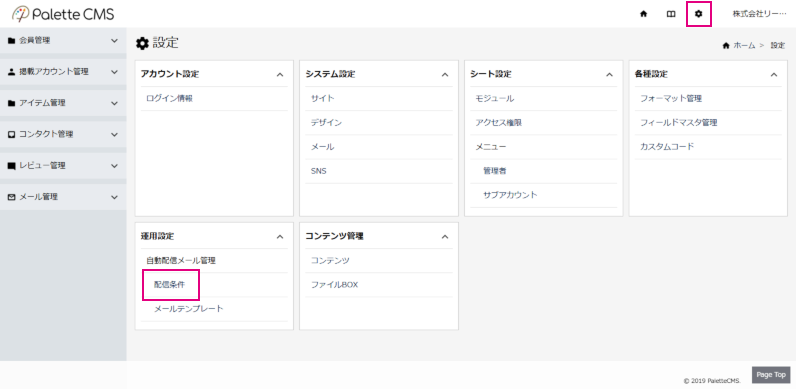
モジュールシートを作成すると、対応する配信条件が、自動生成されます。
初期設定はすべて「無効」に設定されていますので、必要な条件を「有効」にします。
配信条件は、各モジュール共通で下記の内容を表しています。
- モジュール名/対象シート/送信権限/受信権限/メールタイプ/動作(メールトリガー)
- エントリー/応募/一般/一般/送信/登録 の場合、
「entryモジュール:応募シートにおいて、一般権限で(エントリーの)登録を行った際、そのエントリー者のメールアドレスに送信されるメール」となります。
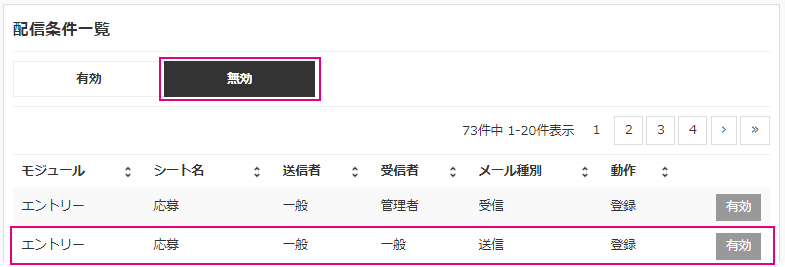
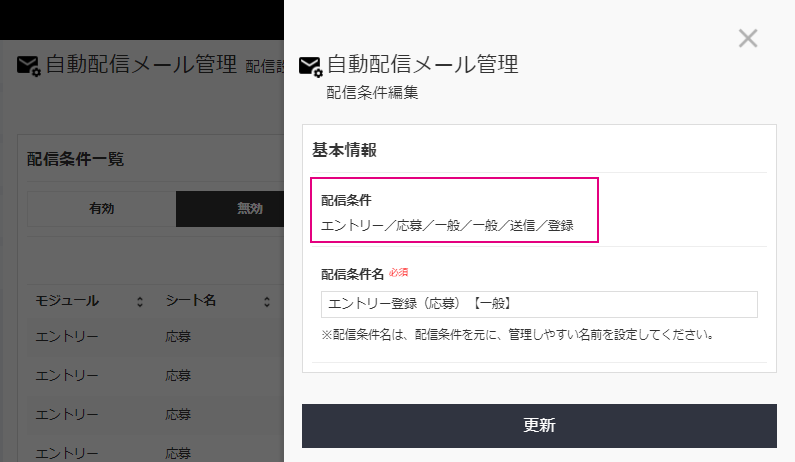
配信条件
「有効」にする配信条件であることを確認してください。
配信条件名
配信条件の名称を設定します。一覧や配信メール作成時に表示されるので、管理しやすい名前を登録してください。
登録後、配信条件の「有効」タブ一覧の上部に設定したメールノーティスが表示されます。
再編集する場合は一覧右端のえんぴつマークから、
続けてメールテンプレートを設定する場合は、編集マーク(メールテンプレート)から設定できます。

メールテンプレートの登録に関しては、自動配信メール管理(メールテンプレート)を参照ください。
自動配信条件設定(有効 → 無効)
運用変更などにより、有効にした配信条件を無効にする場合は、配信条件に紐づいているメールテンプレートを先に削除します。
- 無効にする配信条件を使用したメールテンプレートが作成されている場合は「無効」にできません。
- 設定している配信条件名もリセットされるため、一時的に配信を停止したい場合は、配信条件の無効化ではなく、メールテンプレートのステータスを「停止」にすることをおすすめします。
メールテンプレートのステータス変更・削除は、配信条件一覧の「メールテンプレート数」のリンクから、該当のメールテンプレート一覧に遷移すると便利です。
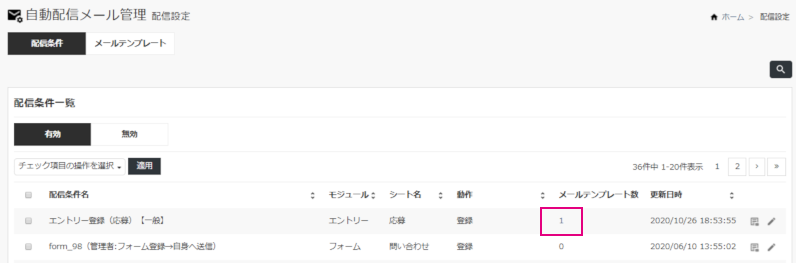
削除する場合は一覧右のゴミ箱アイコンをクリックすると削除できます。

「配信条件一覧」に戻り、無効にするリストにチェックをいれ、上部選択から「ステータス:無効」を選択します。
「適用」をクリックすると、配信条件を無効にすることができます。
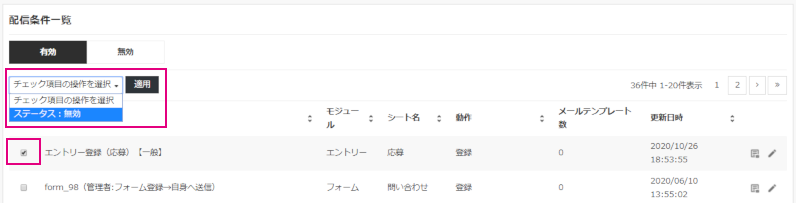
※「無効」に設定すると、配信条件名は削除され初期状態に戻ります。

